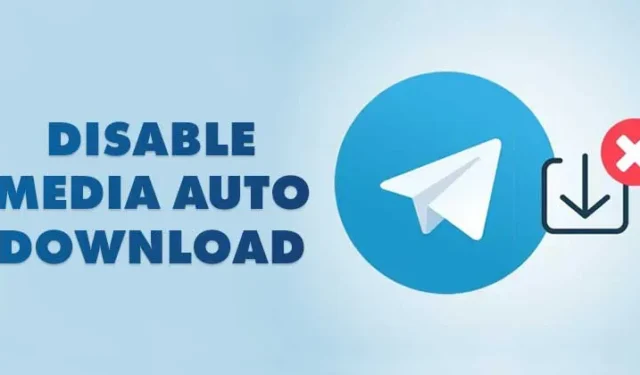
デフォルトでは、Telegram はグループ、チャンネル、チャット内のメディア ファイルを自動的にダウンロードします。つまり、所属するグループまたはチャンネルで共有されたメディアはすべて、デバイスのストレージに直接保存されます。
この自動ダウンロードはモバイルデータの消費を増大させ、内部ストレージをすぐに占有する可能性があります。これを回避するには、 Telegram の自動メディアダウンロード機能をオフにします。
1. Android版Telegramで自動メディアダウンロードを無効にする
このセクションでは、Android の Telegram アプリを使用して自動メディア ダウンロード機能を無効にする方法について説明します。次の簡単な手順に従ってください。
1. Android デバイスで Telegram アプリを開きます。次に、左上隅にある3 本の水平線をタップします。
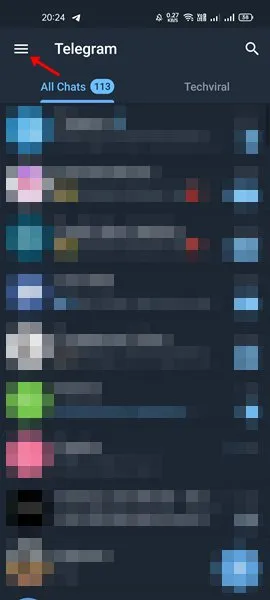
2. 表示されるメニューで「設定」を選択します。
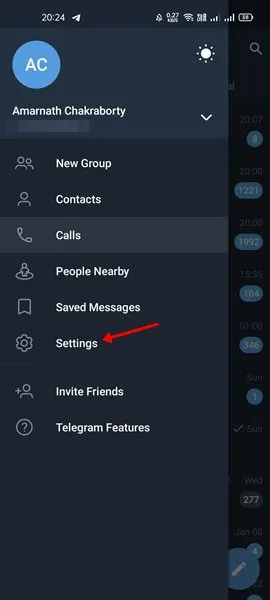
3. 「設定」ページを下にスクロールし、「データとストレージ」オプションをタップします。
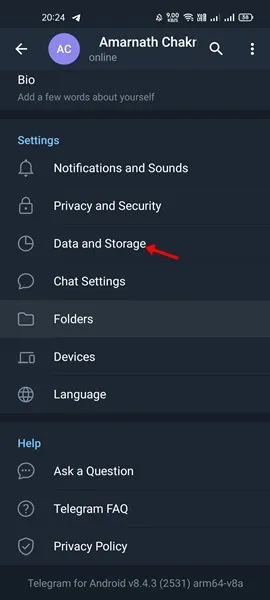
4. 「データとストレージ」セクションで、「自動メディアダウンロード」設定を見つけます。「モバイルデータ使用時」、「Wi-Fi 接続時」、「ローミング時」のオプションを無効にします。
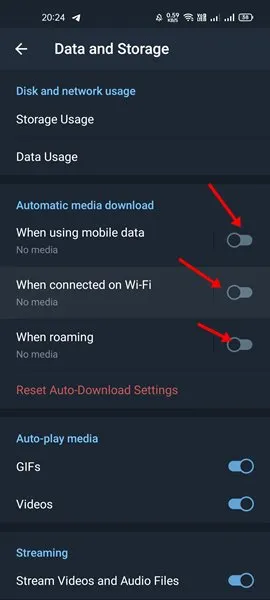
2. iPhoneのTelegramで自動メディアダウンロードを無効にする
iPhone では、自動メディア ダウンロードをオフにする方法が若干異なります。iPhone を使用している場合は、以下の手順に従ってください。
1. iPhone でTelegramアプリを開きます。
2. アプリを起動したら、右下にある「設定」に移動します。
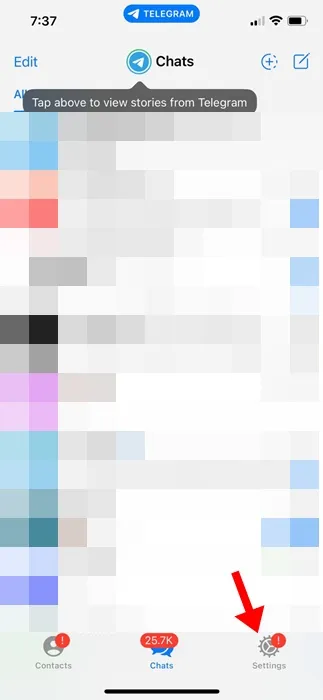
3. Telegramの設定内で、「データとストレージ」をタップします。
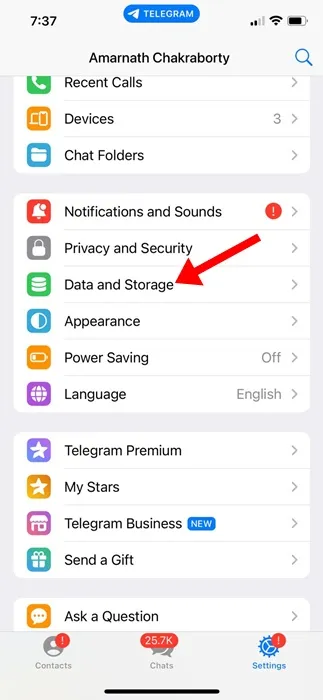
4. 自動メディアダウンロード設定で、「携帯電話の使用」と「WiFi の使用」の両方のオプションを「無効」に設定します。
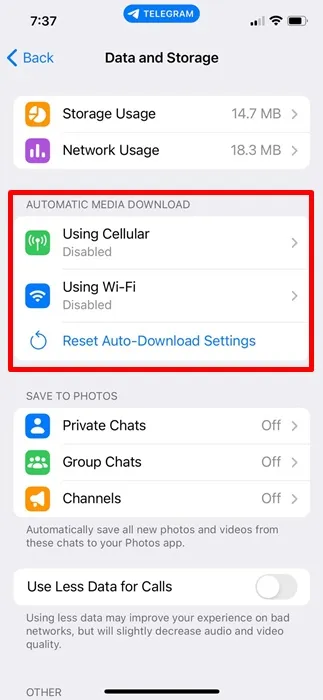
この操作により、iPhone 版 Telegram の自動メディア ダウンロード機能が正常にオフになります。
3. Telegramデスクトップで自動メディアダウンロードを無効にする
Telegram デスクトップ アプリケーションを使用している場合は、次の簡単な手順に従って自動メディア ダウンロードを無効にすることができます。
1.コンピューターでTelegramデスクトップアプリを起動します。
2.左上隅にある3 本の水平線をクリックします。
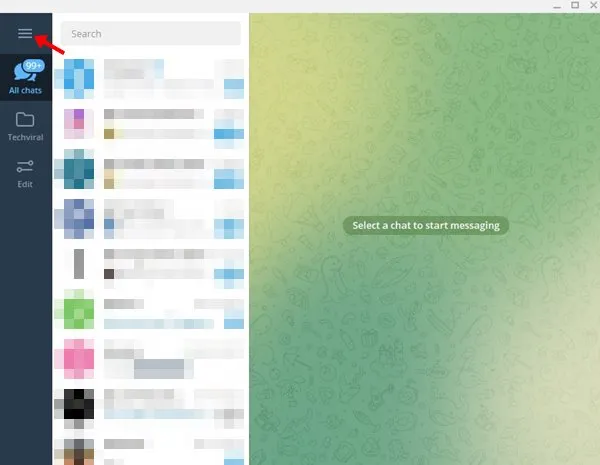
3. 次に、「設定」オプションを選択します。
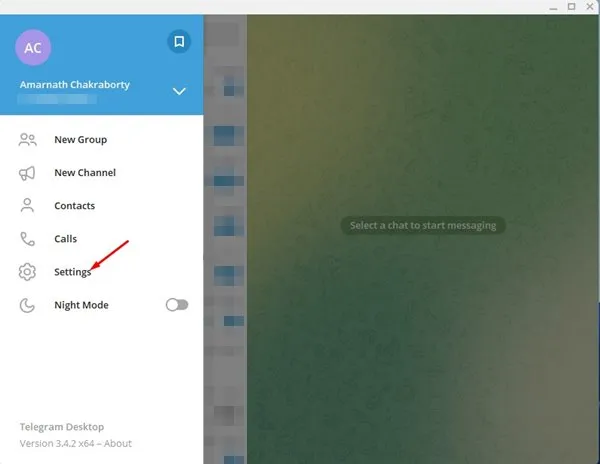
4. 「設定」メニューで、「詳細設定」セクションを選択します。
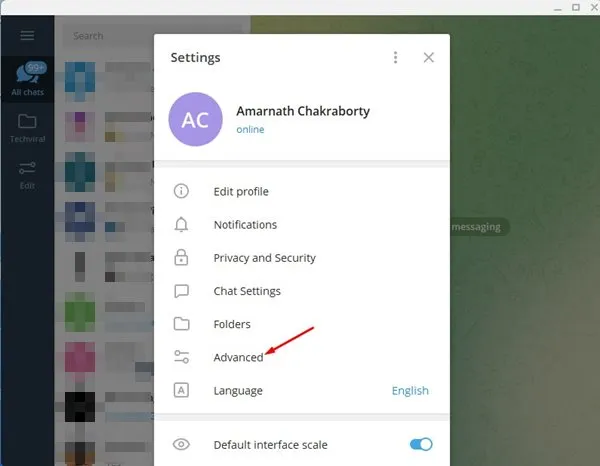
5. [詳細設定] セクションで、いくつかのオプションが含まれる[自動メディア ダウンロード]領域を探します。
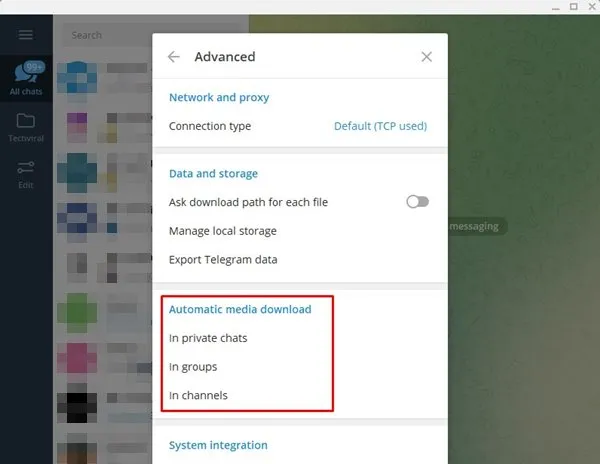
6.プライベート チャット、グループ、チャネルなど、すべてのインスタンスで写真とファイルの自動ダウンロードを無効にします。
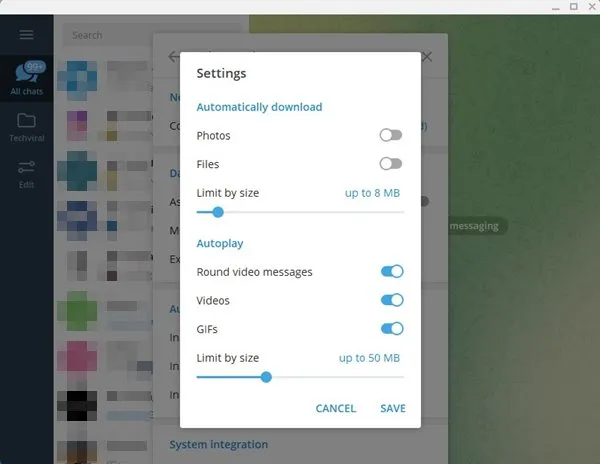
インターネット データの制限が心配な場合は、Telegram の自動メディア ダウンロード機能を無効にすることをお勧めします。このガイドがお役に立てば幸いです。ぜひご友人と共有してください。ご質問がある場合は、以下にコメントを残してください。





コメントを残す